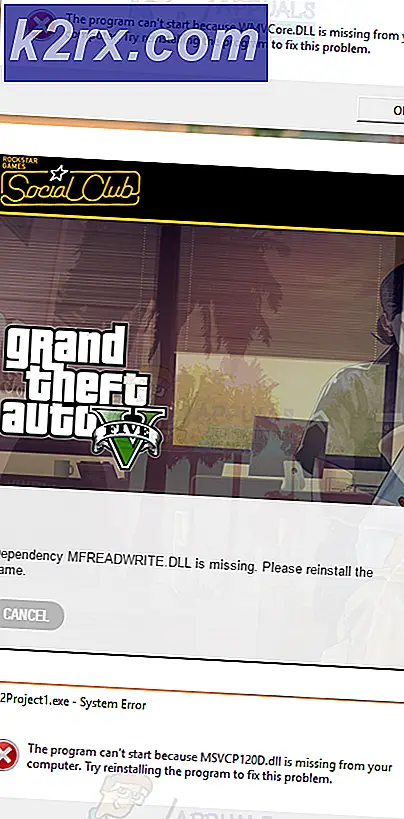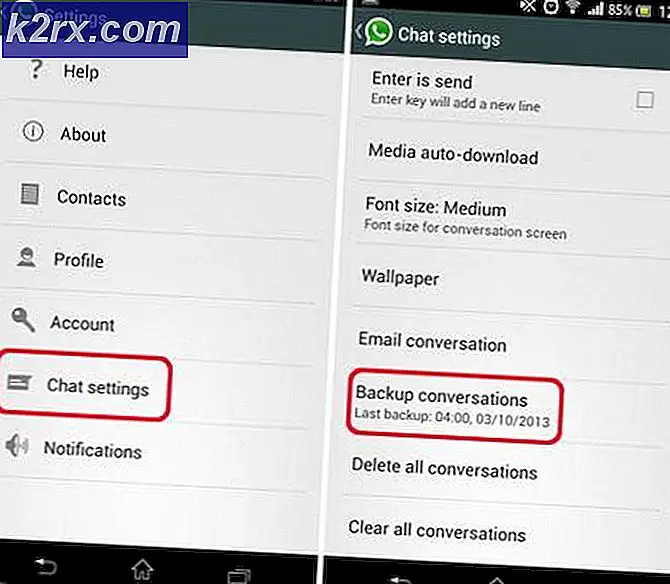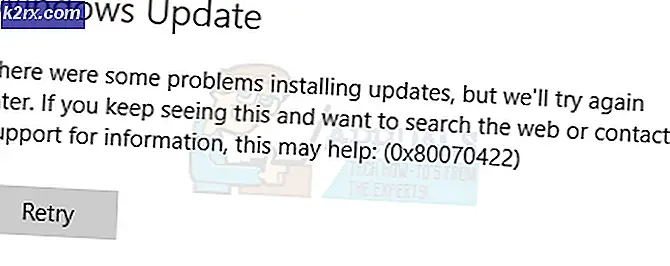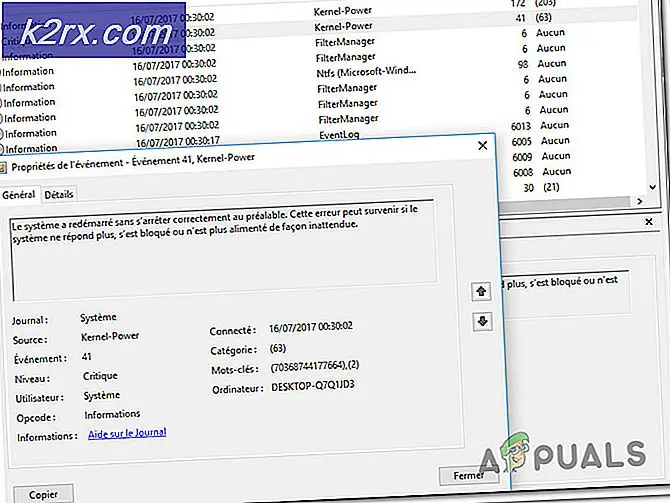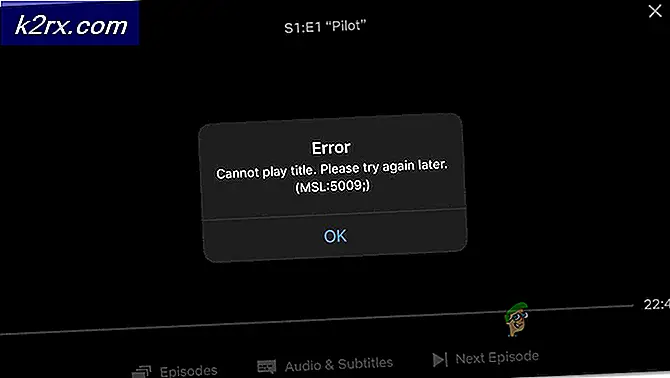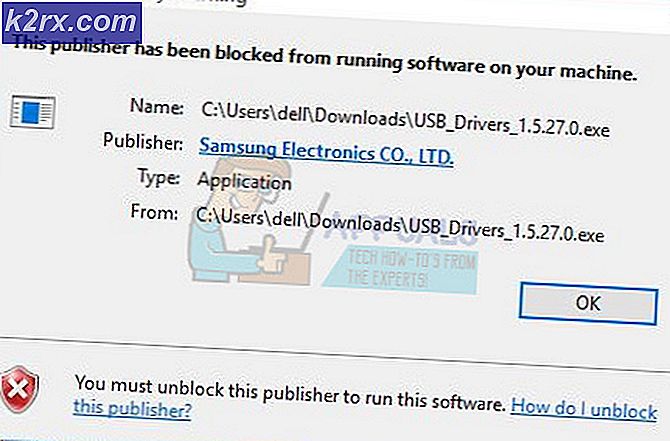Khắc phục: Một số tệp cập nhật không được ký chính xác trên Windows 10
Mã lỗi 0x800b0100 và 0x800b0109 có nghĩa là Windows Update đang cố gắng cài đặt bản cập nhật, nhưng tệp mà Windows Update cần bị hỏng hoặc bị thiếu. Điều này xảy ra rất nhiều, đặc biệt là với Windows 10 và thực tế là nó vẫn có một cách rất không ổn định của việc cập nhật. Mặc dù Microsoft đã liên tục sửa chữa nó, nó vẫn không hoạt động vì nó nên được và rất nhiều người dùng đang nhận được lỗi, chẳng hạn như điều này.
Bạn sẽ nhận được lỗi này nếu bạn cố gắng chạy Windows Update và tải xuống và cài đặt bản cập nhật mới, có thể là bản cập nhật bảo mật hoặc bản cập nhật tích luỹ và sẽ không thành công. Bạn sẽ nhận được mã lỗi này và bản cập nhật sẽ không cài đặt được. Trong hầu như tất cả các trường hợp, bất kể bạn khởi động lại máy tính bao nhiêu lần, bản cập nhật sẽ tiếp tục không thành công và bạn sẽ không thể cập nhật nó bất kể là gì.
May mắn thay, có một số cách bạn có thể giải quyết vấn đề này. Nếu giải pháp đầu tiên không hiệu quả với bạn, hãy chuyển sang giải pháp tiếp theo, vì tất cả chúng đều hoạt động trong các tình huống khác nhau.
Phương pháp 1: Chạy trình khắc phục sự cố Windows Update
Vấn đề này với Windows Update, cùng với một vài người khác, có thể được giải quyết bằng cách chạy trình khắc phục sự cố Windows Update. Bạn có thể tải xuống công cụ tại đây, chọn phiên bản phù hợp cho phiên bản hệ điều hành của bạn. Sau khi tải xuống, bạn chỉ cần truy cập thư mục Tải xuống và chạy nó. Làm theo hướng dẫn cho đến khi kết thúc và thử cài đặt lại các bản cập nhật. Họ sẽ có thể cài đặt ngay bây giờ mà không có bất kỳ vấn đề gì, nhưng nếu có vấn đề một lần nữa, hãy chuyển sang phương pháp tiếp theo.
Phương pháp 2: Chạy công cụ DISM
Công cụ quản lý và triển khai hình ảnh triển khai là một công cụ dòng lệnh được tích hợp sẵn với Windows và được sử dụng để phục vụ hình ảnh Windows. Nó thường sửa chữa các vấn đề với Windows, từ những cái nhỏ như thế này, đến những cái lớn hơn mà bạn có thể phải đối mặt. Chạy nó là khá dễ dàng, nhưng chắc chắn rằng bạn làm theo các hướng dẫn cẩn thận, như làm cho một sai lầm có thể làm thiệt hại nhiều hơn tốt.
- Nhấn đồng thời phím Windows và X trên bàn phím của bạn. Từ menu, chọn Command Prompt (Quản trị).
HOẶC LÀ
Mẹo CHUYÊN NGHIỆP: Nếu vấn đề xảy ra với máy tính của bạn hoặc máy tính xách tay / máy tính xách tay, bạn nên thử sử dụng phần mềm Reimage Plus có thể quét các kho lưu trữ và thay thế các tệp bị hỏng và bị thiếu. Điều này làm việc trong hầu hết các trường hợp, nơi vấn đề được bắt nguồn do một tham nhũng hệ thống. Bạn có thể tải xuống Reimage Plus bằng cách nhấp vào đây- Nhấn phím Windows và nhập vào Nhấp chuột phải vào kết quả và chọn Run as administrator.
- Khi bạn mở Command Prompt bằng cách sử dụng một trong hai cách trên, bạn nên gõ vào các lệnh sau. Đảm bảo nhấn Enter trên bàn phím của bạn sau mỗi bàn phím để thực hiện chúng và đảm bảo không tạo lỗi đánh máy.
dism.exe / online / cleanup-image / scanhealth
dism.exe / online / cleanup-image / khôi phục lại
- Hoặc là gõ exit và nhấn Enter, hoặc đơn giản là đóng cửa sổ Command Prompt.
- Thử chạy lại Windows Update. Các bản cập nhật sẽ hoạt động hoàn hảo ngay bây giờ.
Cách 3: Sử dụng Registry Editor
Registry Editor là một công cụ rất mạnh mẽ, miễn là bạn biết những gì bạn đang làm. Bạn nên sao lưu nó trước khi bạn sửa đổi bất cứ điều gì, vì nó có thể gây ra vấn đề, và bạn sẽ muốn có một giải pháp an toàn. Khi bạn mở nó (xem bước 1 bên dưới), chỉ cần nhấp vào Tệp ở góc trên cùng bên trái và chọn Xuất. Đặt cài đặt của bạn và lưu bản sao lưu của sổ đăng ký.
- Nhấn phím Windows trên bàn phím của bạn và gõ regedit Mở kết quả, và bạn nên ở trong Registry Editor.
- Mở rộng HKLM, sau đó là Phần mềm, Chính sách, Microsoft, Windows và cuối cùng là Windows Update.
- Xóa Windows Update. Bạn đã sao lưu nó, vì vậy nếu nó không hoạt động, bạn có thể nhập lại.
- Đóng trình chỉnh sửa đăng ký, nhấn đồng thời Windows và phím R và nhập msc vào cửa sổ Chạy. Nhấn Enter trên bàn phím của bạn để mở cửa sổ Dịch vụ.
- Khi đã ở trong, hãy định vị Windows Update và Dịch vụ Truyền tải Nền Thông minh. Thực hiện tương tự cho cả hai: nhấp chuột phải, chọn Dừng từ trình đơn và sau khi cả hai dịch vụ bị dừng, sau đó nhấp chuột phải và chọn Bắt đầu cho cả hai, khởi động lại các dịch vụ một cách hiệu quả.
- Đóng cửa sổ Services và thử cập nhật lại - nó sẽ hoạt động tốt.
Mặc dù Windows 10 đã xuất hiện trong một thời gian, và đã có rất nhiều bản cập nhật và nâng cấp cho người dùng, không có gì bí mật khi nó vẫn có một vài lỗi và quirks ở đây và ở đó, đặc biệt với các bản cập nhật. Tuy nhiên, nếu bạn gặp phải lỗi cụ thể này, một trong những phương pháp trên chắc chắn sẽ giúp bạn, vì vậy đừng ngại thử chúng.
Mẹo CHUYÊN NGHIỆP: Nếu vấn đề xảy ra với máy tính của bạn hoặc máy tính xách tay / máy tính xách tay, bạn nên thử sử dụng phần mềm Reimage Plus có thể quét các kho lưu trữ và thay thế các tệp bị hỏng và bị thiếu. Điều này làm việc trong hầu hết các trường hợp, nơi vấn đề được bắt nguồn do một tham nhũng hệ thống. Bạn có thể tải xuống Reimage Plus bằng cách nhấp vào đây